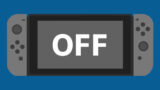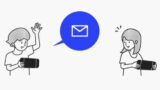Nintendo Switch でコントローラーに不具合を感じた時の動作確認方法

Nintendo Switch(ニンテンドースイッチ)で、ほぼ発売日からJoy-ConではなくProコントローラーを使用しています。
ここ最近、スプラトゥーン2を遊んでいる時に、Proコンの左スティックを前に倒しても操作しているキャラクタが前に進まないことが頻繁に起こるようになりました。
しかし、キャラクタがうまく動かないというだけでは、ゲームが悪いのか、コントローラーがおかしいのか、無線が干渉しているのか、通信環境が悪いのか、判断がつきません。なので、コントローラーの動作チェックをしてみることにしました。
今回は、Nintendo Switchのコントローラーの調子がおかしくなった人向けにNintendo Switchのコントローラーの動作チェック方法を解説します。
当ブログはAI学習禁止(無断使用禁止)です。
Nintendo Switch コントローラーの動作確認方法
コントローラーの動作をチェックするには
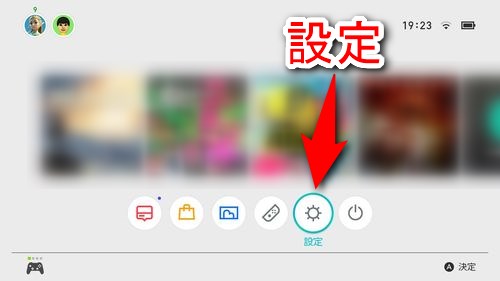
Nintendo Switchで使用しているコントローラーが正常に動いているかチェックするには、まずホーム画面から「設定」を開きます。
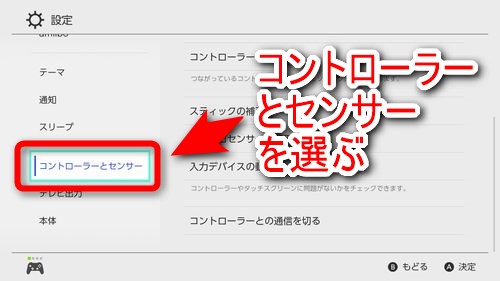
設定画面の左メニューから「コントローラーとセンサー」を選択します。
この後は、コントローラーでチェックしたい項目によって選択する項目は変わります。
スティックの異常をチェックする
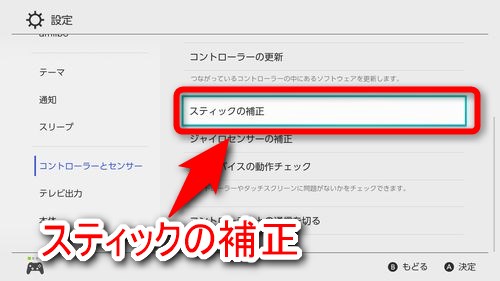
コントローラーのスティックの状態をチェックするには、「スティックの補正」を選択します。
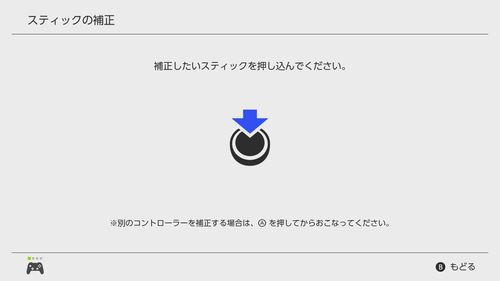
異常がないか確認したいスティックを押し込みます。
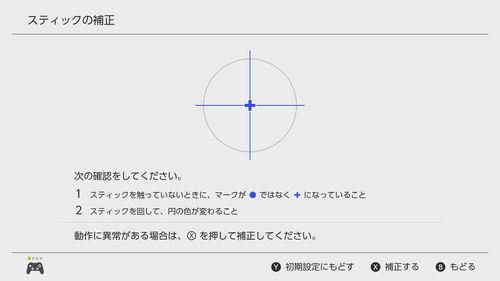
スティックを動かして、スティックが壊れていないかチェックできます。異常があった場合、この画面で補正することも出来ます。
スティックの動作がおかしいとこうなる
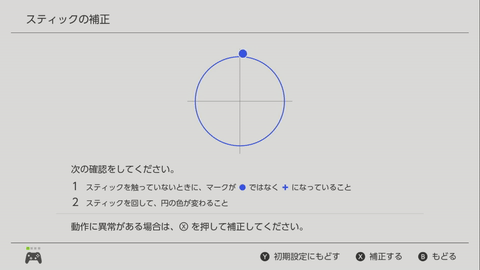
私のProコントローラーの動作チェックをした時の様子です。
Proコントローラーの左スティックを『ずっと上に倒し続けて』いますが、スティックが『勝手にピクピクと上下に動いて』います。完全に動作不良ですね。
こうなってしまうと、「補正」を使っても直りません。
任天堂に修理を頼む ことも出来ますが、ゲームを急いで攻略したい人は素直にコントローラーを買い直したほうがいいでしょう。
ボタンやジャイロセンサーをチェックする
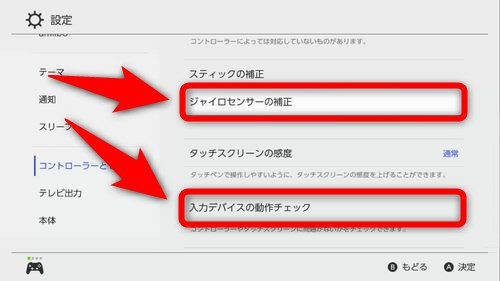
スティック以外にもコントローラーのボタンやジャイロセンサーの動作をチェックすることができます。
やり方は、スティックと同じく「設定」の「コントローラーとセンサー」を開いた後、「ジャイロセンサーの補正」または「入力デバイスの動作チェック」(ボタンなど)をチェックしたい項目に合わせて選択して下さい。
スティックが補正できるのと同様に、ジャイロセンサーも補正できるので、コントローラーに異常を感じたら、まずは動作チェックをしてみましょう。
またタッチスクリーンの感度を変更することも出来ます。タッチスクリーンの感度変更は後から追加された機能なので、項目が表示されない場合はNintendo Switchの本体を更新してください。
コントローラーがおかしい時はチェックしよう

Proコントローラーをチェックした結果、左スティックに異常があることが確定したので、新しくProコンのスプラトゥーンエディションを購入しました。
Proコントローラーは使用し始めて200~300時間くらいしか経ってないはずですが、意外と早く壊れてしまいました。ゲームのコントローラーは消耗品ですから仕方ありませんね。
Nintendo SwitchのProコントローラーは壊れやすいと評判なので対策をしておくのも良いと思います。
皆さんも、自分の使っているJoy-Con(ジョイコン)やProコントローラーに異常を感じたら、早めにチェックしてみましょう。